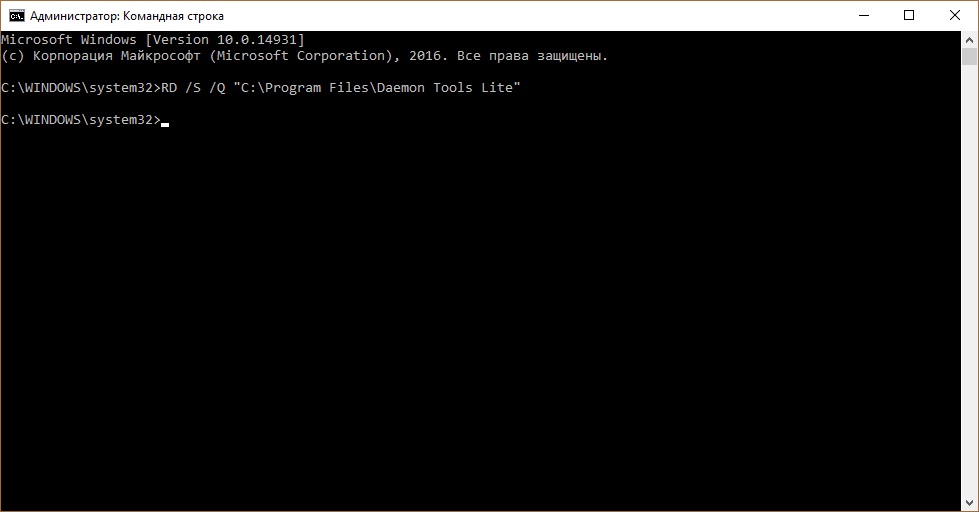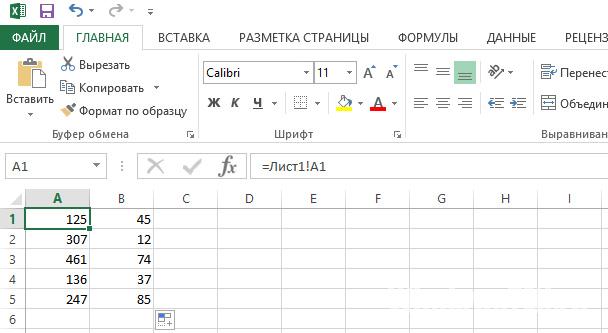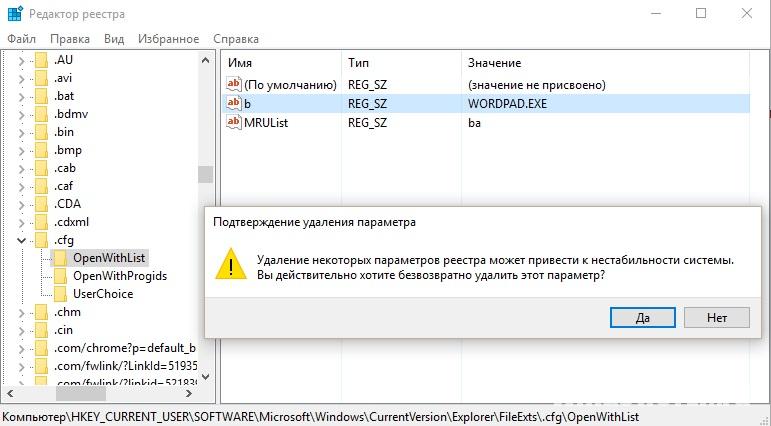После обновления до версии Windows 10 версии 1607, многие пользователи столкнулись с непредвиденной проблемой. При работе с Проводником, все время появляется окно из центра уведомлений: “Daemon Tools не работает в данной версии”. При этом, сам проводник закрывается, с ним невозможно работать.
Если нам мешает Daemon Tools, нужно его удалить с компьютера. Но как показала практика, при попытке удаления через “Удаление или изменение программы” приложение пытается запустить Unistall-файл, который также крашится и появляется тоже самое окно “Не удается запустить это приложение на данном компьютере. Daemon Tools не работает в данной версии”. Так как программы с функцией удаления приложений (например CCleaner и Revo Uninstaller Pro) работают по аналогичной схеме, они не смогут помочь. Попробуем другие методы.
Как исправить ошибку?
Экспериментальным путем мы определили 2 решения. Перед тем как приступать к исправлению ошибки, сделайте точку восстановления системы.
Откат к предыдущей версии Windows 10
Если вы не удаляли файлы предыдущей сборки Windows 10, попробуйте откатится к предыдущей версии и удалить приложение в версии 1511:
- Нажмите Win+I (Параметры Windows).
- Перейдите в “Обновление и безопасность” – “Восстановление” – “Выполнить откат к более ранней сборке”.
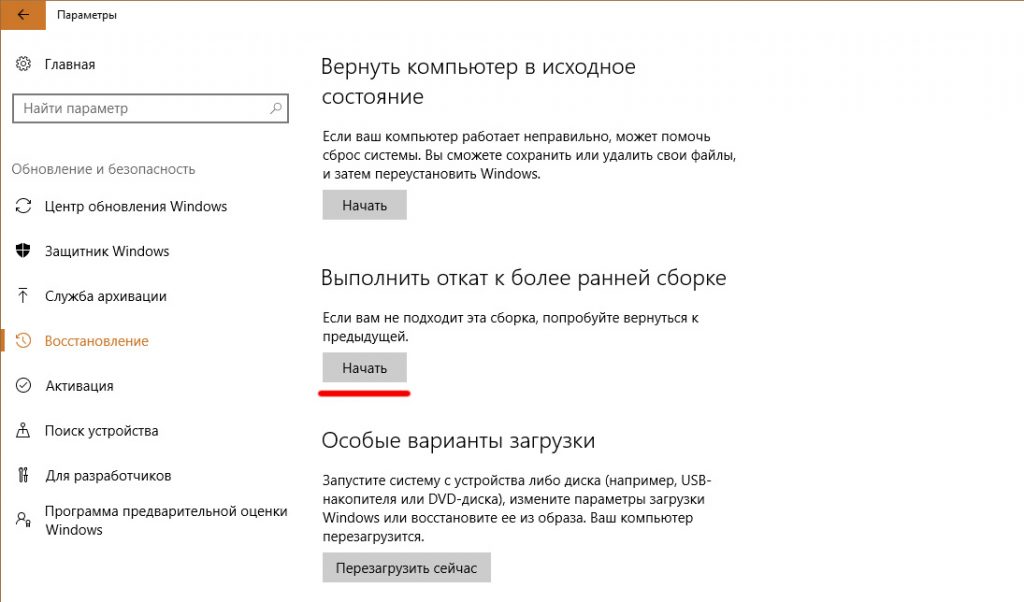
- Нажмите “Начать” и подождите завершения процедуры.
- После отката, зайдите в “Удаление или изменение программы” (правой кнопкой мыши по Пуск – Панель управления (мелкие значки) – Программы и компоненты), выберите программу и нажмите Удалить/Изменить.
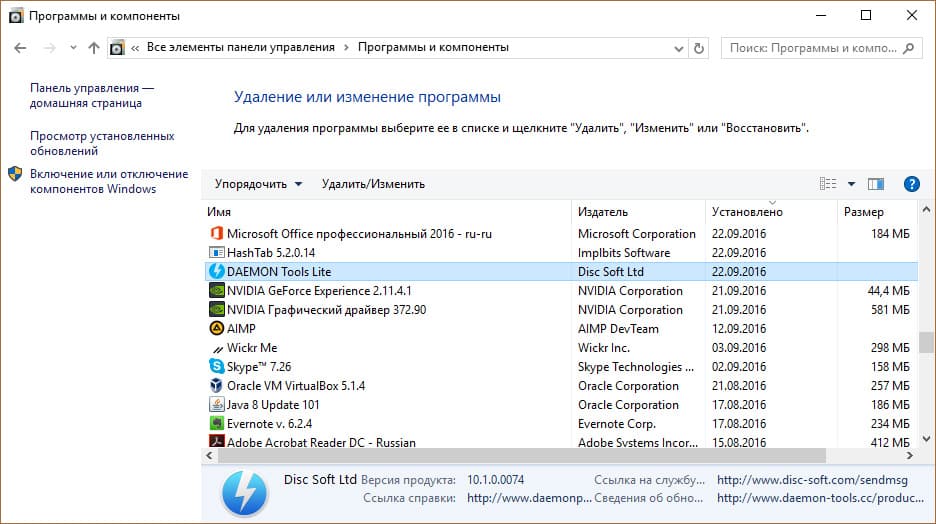
- После полного удаления программы, снова перейдите в “Параметры” – “Центр обновления Windows” и нажмите “Проверка наличия обновлений”.
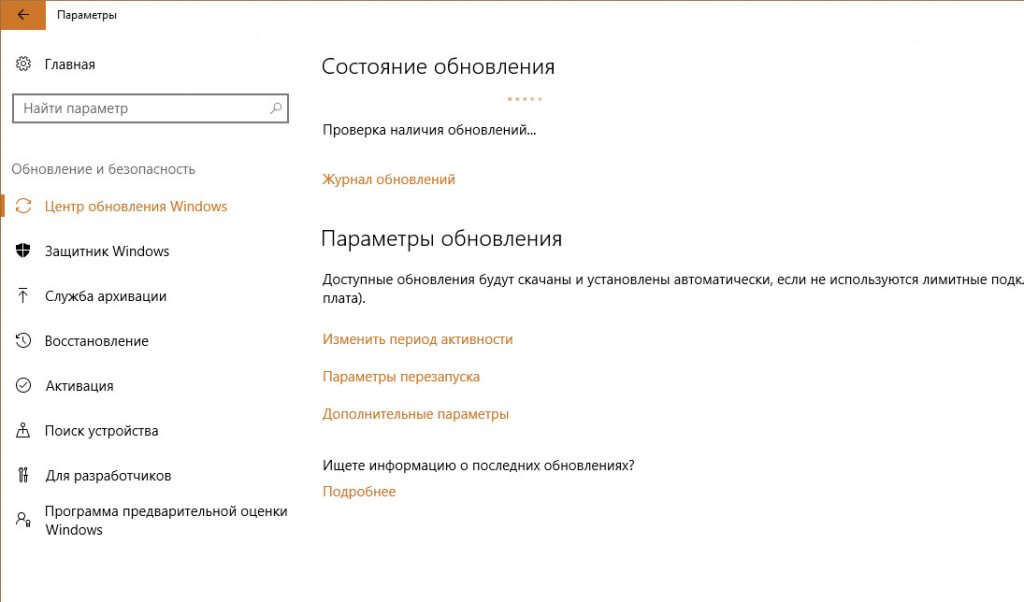
- Затем начните обновление до сборки Windows 10 1607. После установки новой сборки, ошибка должна исчезнуть.
Удаление в реестре
Есть вариант удалить приложение в этой версии Windows, но для этого нужно удалять значения реестра.
Чтобы удалить Daemon Tools:
- Перейдите в безопасный режим.
- С помощью Total Comander удалите папку Daemon Tools Lite (Pro).
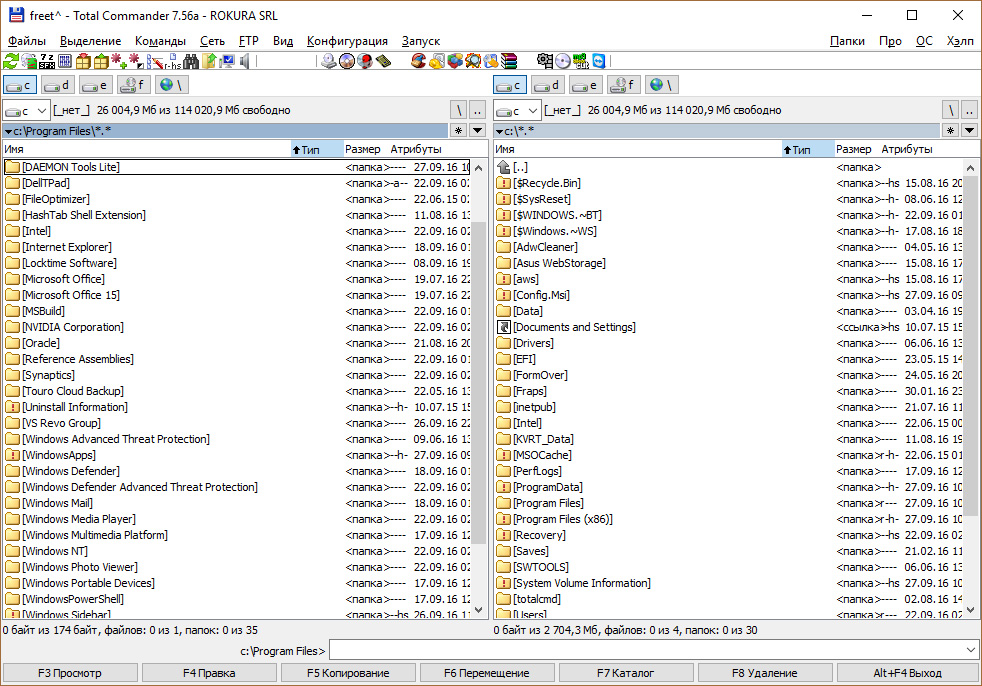
- Если этой программы под рукой нет, зайдите в командную строку (администратор) и удалите папку с содержимым с помощью команды:
RD /S /Q "С:\Program Files\Daemon Tools Lite"
- Затем зайдите в редактор реестра (Win+R – regedit).
- Сделайте бэкап всей базы (Файл – Экспорт).
- Нажмите Ctrl+F и в строке поиска введите Daemon.
- Удаляйте все значения и папки связанные с приложением (Чтобы перейти к следующему параметру нажмите F3).

- Некоторые параметры могут не удалятся (своеобразная защита). Такие файлы пропускайте.
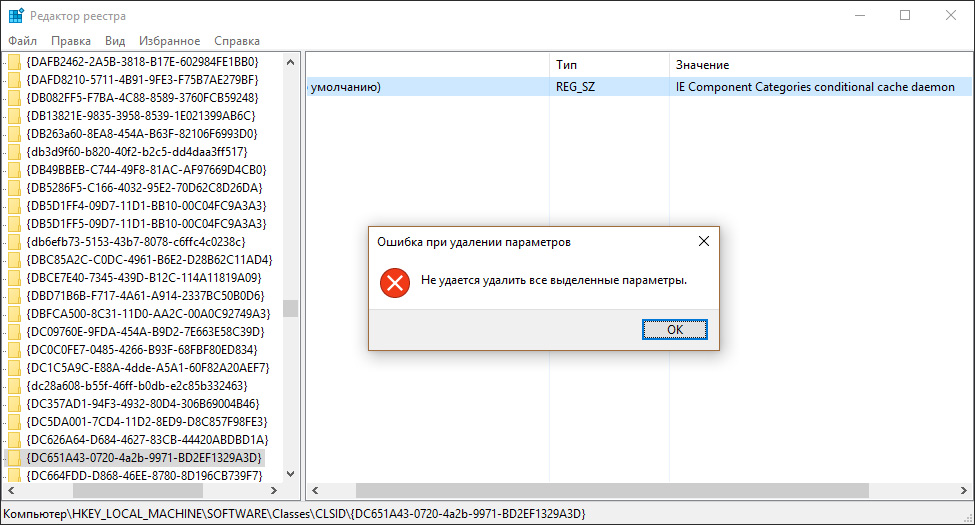
- После удаления всех параметров, перезагрузите компьютер (не забудьте отключить безопасный режим).
- Программы в “Удаление или изменение программы” не будет. Также должно исчезнуть уведомление об ошибке при работе с проводником.
Если вы пользуетесь Daemon Tools, скачать новую бесплатную версию всегда можно на официальном сайте.
А вы как вы решили/пытались решить эту проблему? Пишите в комментариях.